【iOS8】通知センターウィジェットからブログのアクセス数を簡単解析!JetPackとWordPressアプリを使うとお手軽カンタン確認できるよ
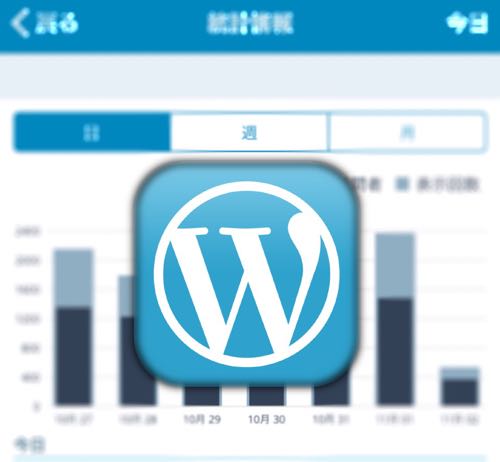
iOS8のウィジェット機能を使って簡易的なアクセス数を通知センターに表示させることが出来ます。
使うアプリは「WordPress」
「WordPress.com」アカウントでアクセス解析ができるサービスを使います。
Jetpackを導入してみて初めて分かったWordPressとWordPress.comのアカウントは違うぞ
Analyticsや解析アプリを開かなくても、通知センターウィジェットからリアルタイムの「訪問者数」「ページビュー数」を確認することが出来るのでお手軽です。

WordPressでブログを書いている人にはお手軽簡単な便利な機能です。
無料で使えるしね!
たくろーど(@tkroad)です。こんにちわ。
ブログを書いている人は、その日のアクセス数がどのくらいかっていうのを見ると思います。
Web上から確認するときはGoogle Analyticsがとっても便利で、いろんな角度からアクセスの解析が可能です。
iPhoneからの確認もAnalyticsアプリで可能。
ガッツリ解析したいときはAnalyticsが大変便利なのですが、ちょっとだけPV数とか見たいっていうときに、アプリを開かなくても通知センターウィジェットから確認できるWordPressアプリが便利。
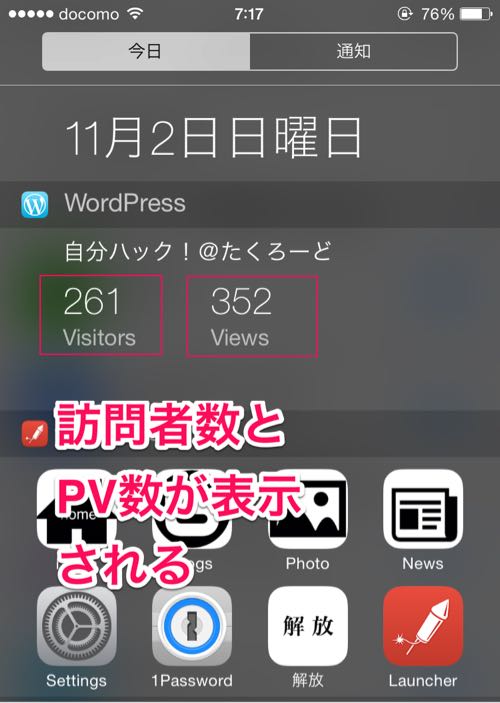
ウィジェットから確認できるのは「訪問者数」と「ページビュー数」だけですが、ウィジェットからタップするとWordPressアプリが開き「WordPress.comの解析サービス」につながるので、今日の「読まれている記事」なんかも確認できます。
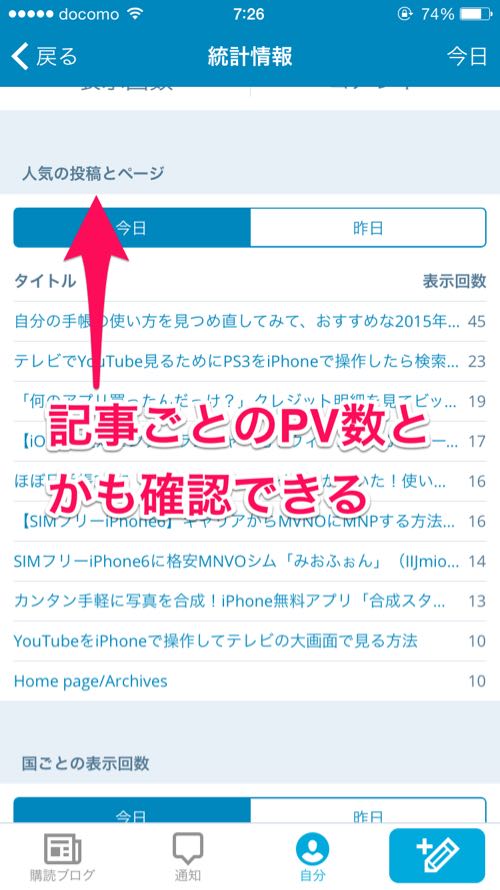
WordPress.comの登録方法
WordPressでブログを書いている人も、「WordPress.com」のアカウントは新たに作る必要があります。
WordPress.comの解析機能はシンプルで見やすいので、JetPackのプラグインも合わせておすすめな機能。
プラグインの登録方法などはこちらがとっても参考になります。
Jetpack by WordPress.comとは?30以上の多機能プラグインのインストールと使い方
WordPressをソーシャルメディアと連携するプラグインJetpackの設定方法 | コンサル大学 トップ4%のコンサルタントになる!
ちなみにWordPress管理画面にログインするときのアカウント/パスワード情報と「WordPress.com」のアカウント/パスワード情報は別々なので注意が必要。
以前ぼくはこのことに気づかなくてちっともログイン出来ずに困っていたものです。
Jetpackを導入してみて初めて分かったWordPressとWordPress.comのアカウントは違うぞ
「WordPress.com」のアカウント登録が完了したら、WordPressアプリにログイン情報を登録。
WordPressアプリの統計情報から右上の「今日」をタップして「Use this site」を選びます。
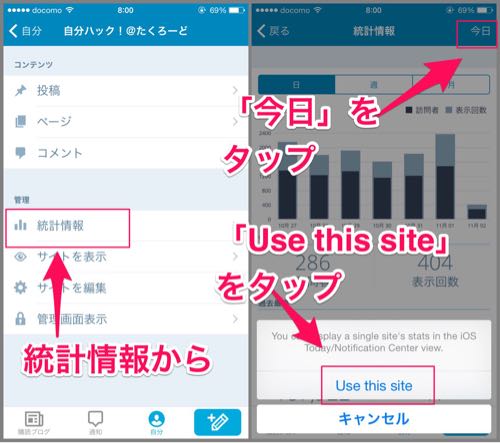
あとは通知センターウィジェットに「WordPress」アプリを追加してやるとOKです。
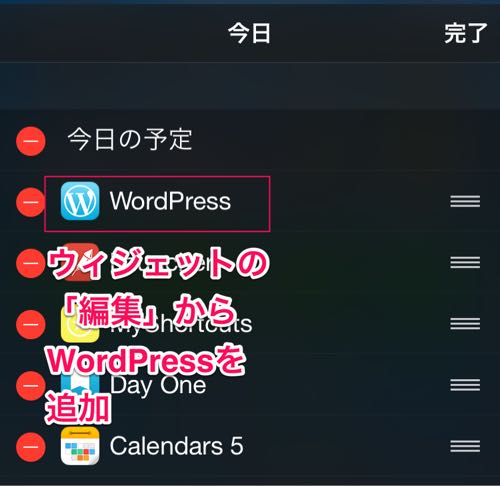
これで通知センターから簡易的なアクセス数の確認が可能になりました。
簡易的な機能ですが、アプリを開かなくても通知センターから気軽にPV数が確認できるので便利ですね。
おわりに
アクセス数をちょっとだけ確認したいときにAnalyticsのアプリを開いちゃうと、多機能すぎていろんな項目を見ちゃう。「リアルタイムPV数」とか「流入キーワード」とか。
そしてじっくり見てるとあっという間に時間が過ぎちゃうので、ささっと確認したいときには通知センターが便利。
他アプリを開いている時にもサクッと確認できるしね!
たくろーど(@tkroad)でした。(・ω<)
<関連記事>
【一周年】ブログ書いてて良かったと思うこと4つ。酒の肴としての書く技術。
ブログの記事数が増えるってことはPVやアクセスアップへの引き出しが増えるっていうことだねって改めて実感
WordPress Popular Postsで記事PV数の順位がおかしいときの解決方法
ad_rspnsbl
関連記事
-

-
iPhoneからPocketへぽんぽん読みたいサイトを放り込む!Safariに「Pocketに送る」機能を追加する方法
後で読むサービスのPocketがすんごく便利ですっかり毎日使い倒してます
-
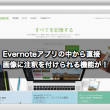
-
Evernote for WindowsがSkitch機能を搭載!画像ノートから直接いろいろ描き込めるぞ
Evernote for Windowsが2014年 3月 5日 にアップデートし、Vers
-

-
【小技】iPhoneフリック入力で「ああ」とか「かか」とか連続で素早くスムーズに打ち込む方法
iPhoneでメールなどの文章を書くとき、フリック入力はすんごく便利です。 ガラケー方式の
-
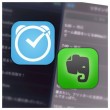
-
EvernoteとDueを使い分けるとだいたいのタスク管理がうまくいく
大きな計画の管理はEvernoteが便利です。 じゃあその計画を達成するための、こまごとしたタ
-

-
【SIMフリーiPhone6】キャリアからMVNOにMNPする方法と注意点4つ。auからみおふぉん(IIJmio)への手順編。
iPhone6のSIMロックフリーを購入したので、これを機にキャリアの契約をやめてMVNOへ
-

-
継続は力なり。やめなければ「勝ち」ではなくても「負け」ることはない
photo credit: Chapendra via photopin cc た
-
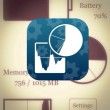
-
なんかiPhoneが重いなーっていうときはメモリ解放アプリ「SySight」でスッキリ軽くできて便利
ミュージックや写真やゲーム、メールやSNSなど、いろんなアプリを併用して動かせるのがiPho
-

-
iPhone画面ディスプレイが割れたのでAppleCare+を使って新品(同様品)と交換してみる。方法と手順メモ
iPhone6のディスプレイが割れてしまいました。 家の中でポケットから落ちて、床と激突した拍
-

-
【Evernote活用方法】「手書きメモ」と「テキストメモ」の使い分けには専用ノートブックに保存するといいよ
photo credit: Nasir Nasrallah via photopin cc
-

-
Textwellで書いてメールやLINEに送るのが快適過ぎ。iPhoneテキストエディタアプリのおすすめアクション
iPhoneで文章を書くとき、カーソルの位置調整とかなかなか難しい。 そしてそういった不便
 仕事も人生も!自分の思考・行動をハックして毎日を快適に!
仕事も人生も!自分の思考・行動をハックして毎日を快適に! 














